ftp文件打不开怎么办 windows打不开ftp文件夹的修复方法
更新时间:2024-02-04 13:41:02作者:zheng
有些用户在使用windows电脑的时候想要打开ftp文件夹,但是电脑却提示windows无法访问此文件夹,今天小编教大家ftp文件打不开怎么办,如果你刚好遇到这个问题,跟着我的方法来操作吧。
解决方法:
1.打开本地电脑的"控制面板"->“程序-程序和功能”->“启动或关闭Windows功能”,
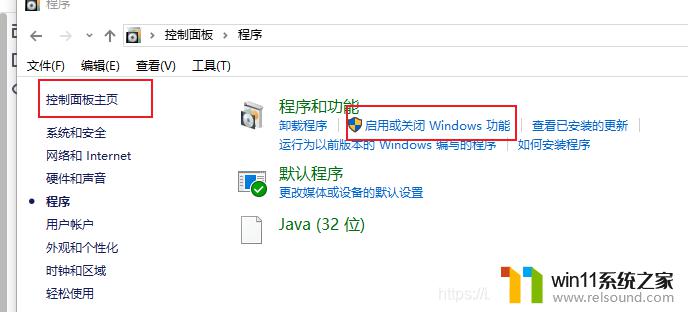
2.找到"Internet信息服务",勾选"ftp服务"和"ftp服务和ftp扩展性" " TFTP clinet"
3.修改internet属性
"Internet选项” -> “高级” ->“设置” ->取消 使用被动FTP(用于防火墙和DSL调制解调器的兼容)
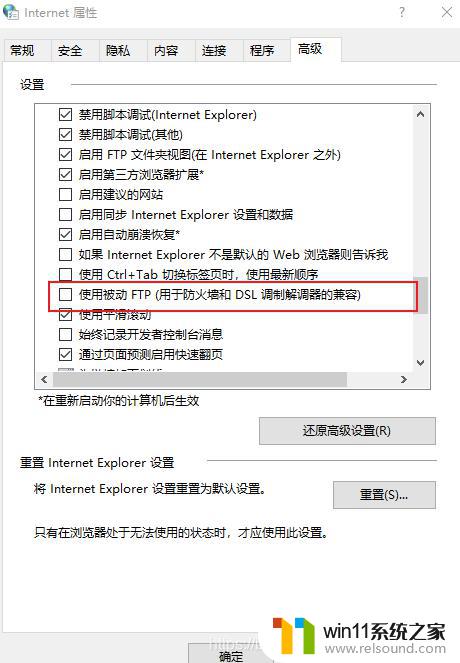
4.检查系统自带的浏览器是否处于“脱机”状态
5.打开“Internet选项”,选择“连接”选项卡;
6.打开“设置”,勾选“自动检测设置”选项。
7.打开“局域网设置”,勾选“自动检测设置”选项。
8.最后点击确定并退出。
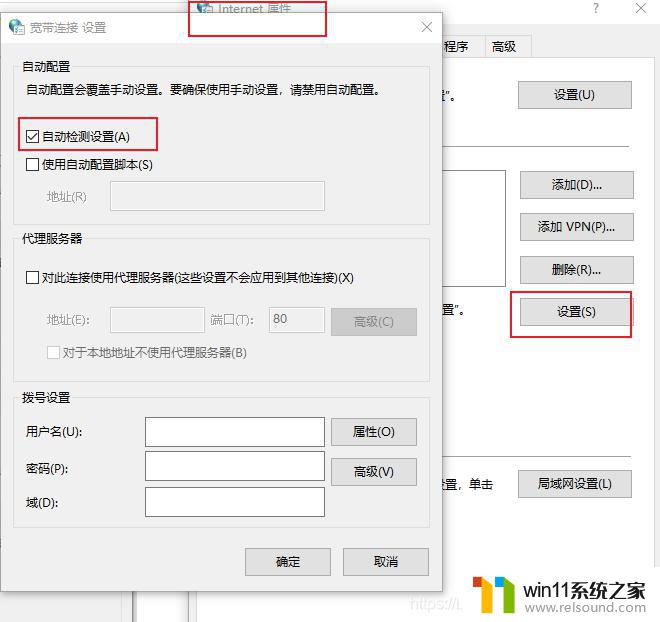
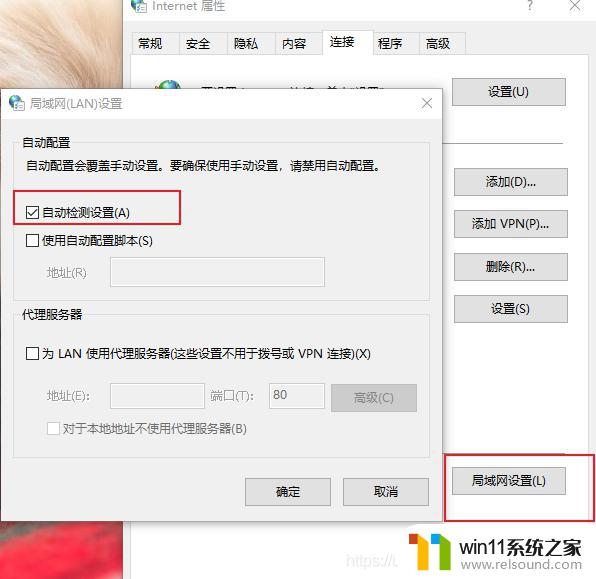
以上就是ftp文件打不开怎么办的全部内容,还有不懂得用户就可以根据小编的方法来操作吧,希望能够帮助到大家。
ftp文件打不开怎么办 windows打不开ftp文件夹的修复方法相关教程
- 文件夹双击打不开怎么办
- windows 自带录屏软件怎么打开 windows自带录屏软件使用方法
- windows的壁纸在哪个文件夹 windows桌面背景在哪个文件夹
- 电脑上rar文件怎么打开
- 微信电脑版文件怎么在电脑上打开
- cdr文件可以用ai打开吗
- windows运行怎么打开 电脑运行在哪里打开
- 打印机设置有问题windows无法打印怎么办 由于打印机设置有问题,windows无法打印如何解决
- windows如何压缩文件 windows怎么压缩文件
- 电脑显示英文开不了机怎么解决
- 怎么把一段文字变成声音
- 电脑备忘录软件怎么下载到桌面
- 任务栏卡了,不能点了
- error no boot disk has been detected
- 怎样把手机投屏到电脑上
- 电脑上谷歌浏览器无法访问此网站
电脑教程推荐